WinSW 是一个强大的工具,用于将任何可执行文件包装成 Windows 服务,在实际使用过程中,用户可能会遇到各种报错情况,本文旨在全面分析 WinSW 报错的常见原因及解决方法,并提供一些实用的建议和 FAQs。
一、WinSW 报错常见原因及解决方法
1. 配置文件错误
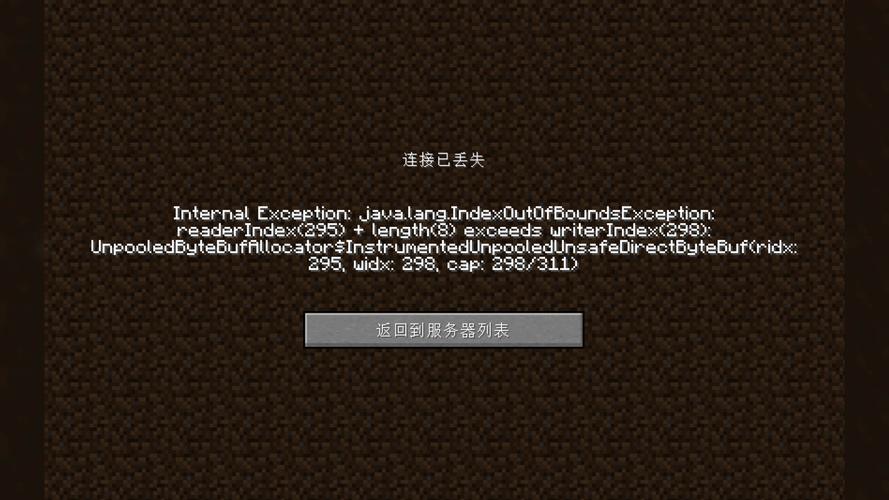
问题描述:在使用 WinSW 时,最常见的错误之一是配置文件(XML 或 YML)中的错误,找不到指定的配置文件、配置格式不正确等。
解决方法:
确保配置文件与可执行文件同名,并位于同一目录下。
检查配置文件的格式是否正确,所有标签和属性都应正确闭合。
参考项目提供的示例配置文件,如sampleallOptions.xml 和sampleminimal.xml。
使用文本编辑器或 XML 验证工具检查配置文件的正确性。
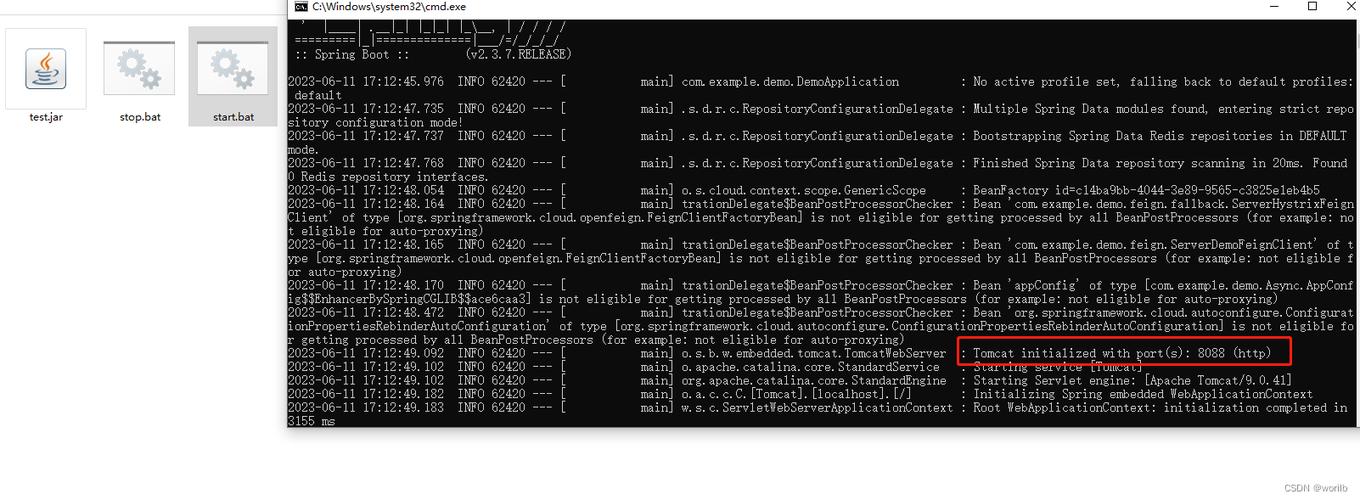
2. 系统要求和依赖问题
问题描述:WinSW 依赖于 .NET Framework,如果系统缺少必要的版本,可能会导致无法运行。
解决方法:
确保系统安装了 .NET Framework 4.6.1 或更高版本,对于没有 .NET Framework 的系统,可以从项目发布页面下载基于 .NET 7 的本地 64 位或 32 位可执行文件。
如果使用的是基于 .NET 7 的版本,确保系统满足其运行要求。
3. 权限不足
问题描述:在安装和启动 WinSW 服务时,可能会因为权限不足而导致失败。
解决方法:
确保以管理员身份运行命令提示符或 PowerShell。
检查服务状态,使用winsw status 命令查看服务是否已正确安装并处于运行状态。
如果服务无法启动,查看 WinSW 生成的日志文件,通常位于C:\ProgramData\WinSW\logs 目录下,以获取更多错误信息。
4. 服务安装和启动问题
问题描述:在安装和启动 WinSW 服务时,可能会遇到服务无法启动的问题。
解决方法:
确保配置文件中的executable 路径正确,并且可执行文件存在。
如果服务启动失败,尝试查看 Windows 事件查看器中的应用程序日志,找出具体的错误原因。
确保服务的依赖项已正确配置,并且所有依赖的服务都已启动。
5. 环境变量问题
问题描述:在某些情况下,由于环境变量未正确配置,导致服务无法找到所需的可执行文件或依赖项。
解决方法:
确保所有必要的环境变量都已正确设置,并且可以在命令行中访问。
如果使用的是相对路径,确保当前工作目录正确,或者使用绝对路径指定可执行文件的位置。
二、WinSW 报错解决步骤
1、检查配置文件:首先检查配置文件是否存在以及格式是否正确。
2、确认系统要求:确保系统满足 WinSW 的运行要求,特别是 .NET Framework 的版本。
3、提升权限:以管理员身份运行命令提示符或 PowerShell。
4、查看日志:如果服务无法启动,查看 WinSW 生成的日志文件以获取更多错误信息。
5、验证依赖项:确保所有依赖的服务都已启动,并且配置文件中的依赖项已正确配置。
6、测试命令:在命令行中手动运行可执行文件,确保其可以正常运行。
7、参考文档和社区:如果以上步骤都无法解决问题,参考 WinSW 的官方文档或在社区论坛中寻求帮助。
三、WinSW 使用建议
备份配置文件:在进行任何修改之前,请备份原始的配置文件,以防出现意外情况。
使用最新版本:确保使用 WinSW 的最新版本,以获得最新的功能和修复。
遵循最佳实践:参考 WinSW 的官方文档和示例配置文件,遵循最佳实践进行配置和使用。
记录日志:启用详细的日志记录功能,以便在出现问题时能够快速定位和解决问题。
四、WinSW 报错相关问答FAQs
问:WinSW 报错“Unable to locate WinSW.[xml|yml] file within executable directory”是什么意思?
答:这个错误表示在执行目录下没有找到对应的 XML 或 YML 配置文件,请确保配置文件与可执行文件同名,并位于同一目录下。
问:WinSW 服务安装成功后无法启动怎么办?
答:WinSW 服务安装成功后无法启动,可以尝试以下步骤:
1、以管理员身份运行命令提示符或 PowerShell。
2、使用winsw status 命令检查服务状态。
3、如果服务未启动,查看C:\ProgramData\WinSW\logs 目录下的日志文件以获取更多错误信息。
4、确保配置文件中的executable 路径正确,并且可执行文件存在。
5、如果问题仍然存在,参考 WinSW 的官方文档或在社区论坛中寻求帮助。











